交换机配置教程
交换机的三种配置方法

交换机的三种配置方法作者:SOHO交换机来源:/交换机的配置是一项技巧性和实践性并重的工作,只有在平时认真总结,才能对交换机进行有效管理,使局域网畅通运行,为用户的信息传递提供最可靠的服务。
下面讲述SOHO 交换机的三种配置方法。
一、使用控制端口配置交换机步骤:1、使用控制端口线将异步串行口与交换机连接,配置超级终端为直接连接,连接端口与控制端口线的物理连接一致2、在windowsxp中,【开始】—【程序】—【附件】—【超级终端】,进入新建连接的“连接描述”窗口3、在“连接窗口”的名称框内输入新建连接名【确定】进入“连接到窗口” 在“连接到使用”一栏选择连接端口(与上的控制端口的物理端口一致)4、对端口(与上的控制端口的物理端口一致)属性进行逐一设置5、完成上述过程后对交换机加电,在配置终端按回车进入交换机配置二、使用telnet配置交换机必备条件:1、作为模拟终端的计算机与交换机都必须与网络连通,他们之间能通过网络进行通信2、计算机必须有访问交换机的权限3、交换机必须预先配置好设备管理地址,包括ip地址子网掩码和缺省路由4.交换机必须预先配置好控制远程登录的密码步骤:进入“运行”窗口输入“telnet”命令(格式为:telnet交换机的设备管理地址)三、使用浏览器配置交换机必备条件;1、在用于配置的计算机和被管理的交换机上都已经配置好ip地址,他们之间能够通过网络进行通信2、被管理的交换机必须支持HTTP服务,并已启动该服务3、在用于管理的计算机中必须安装有支持Java的web浏览器,如Internet explorer4.0及以上版本Netscape4.0及以上版本4、在用于管理的计算机上,需要下载并安装Java-plogin5、在被管理的交换机上,需拥有管理权限的用户账号和密码步骤:1、启用交换机的HTTP server2、配置HTTP用户认证方式3、下载安装Java-plogin插件(这个先打开交换机主页依次来就可以)以上就是我了解的一些关于交换机配置的内容,希望能够帮到你。
核心交换机配置教程

核心交换机配置教程简介核心交换机是网络中的关键组件之一,负责处理大量数据流量和提供高可靠性的连接。
本文档将介绍如何配置核心交换机,以确保网络的稳定和高效运行。
环境准备在开始配置核心交换机之前,确保已经完成以下环境准备工作:1.获得核心交换机的访问权限;2.确保对核心交换机的管理口有物理连接;3.确保已经获得核心交换机的管理账号和密码。
步骤1:登录核心交换机使用SSH协议登录核心交换机,使用提供的管理账号和密码。
以下是使用常见的SSH客户端登录的示例命令:ssh username@交换机IP地址输入密码后,您将成功登录到核心交换机的命令行界面。
步骤2:配置管理口管理口是连接核心交换机和管理设备的接口,用于进行配置和管理操作。
在本步骤中,将配置管理口的IP地址和子网掩码。
在核心交换机的命令行界面中,执行以下命令:configure terminalinterface Management 0/0ip address 192.168.1.1 255.255.255.0no shutdownexit以上命令将为管理口配置了IP地址192.168.1.1和子网掩码255.255.255.0,并且启用了接口。
根据实际网络环境,您可能需要修改IP地址和子网掩码。
步骤3:创建VLANVLAN是虚拟局域网,可用于逻辑隔离不同的网络设备和用户。
在本步骤中,将创建一个新的VLAN。
在核心交换机的命令行界面中,执行以下命令:configure terminalvlan 10name TestVLANexit以上命令创建了一个编号为10的VLAN,并将其命名为TestVLAN。
根据实际需求,您可以创建多个VLAN,并为每个VLAN指定不同的名称。
步骤4:配置Trunk口Trunk口用于连接不同交换机之间的VLAN信息传递。
在本步骤中,将配置一个Trunk口。
在核心交换机的命令行界面中,执行以下命令:configure terminalinterface GigabitEthernet 1/1switchport mode trunkswitchport trunk allowed vlan 10exit以上命令将接口GigabitEthernet 1/1配置为Trunk口,并允许通过这个Trunk 口传递VLAN 10的信息。
交换机的基本配置实验步骤

交换机的基本配置实验步骤1.连接交换机:将计算机与交换机通过网线连接,确保连接稳定。
2. 确认网络设备:打开电脑的命令提示符或终端,并输入ipconfig命令(Windows系统)或ifconfig命令(Linux系统),确认计算机连接的交换机的IP地址。
3.登录管理界面:在浏览器的地址栏中输入交换机的IP地址,打开交换机的管理界面。
4. 输入用户名和密码:根据交换机的型号和厂商不同,登录界面的用户名和密码会有所变化。
一般来说,常见的默认用户名是admin,密码可以是admin或空白。
5.创建VLAN:在管理界面中,找到VLAN(虚拟局域网)配置的选项,点击新建VLAN按钮。
输入VLAN的ID和名称,然后保存设置。
重复此步骤可以创建多个VLAN。
6.配置VLAN端口:找到端口配置的选项,选择要配置的端口,并将其绑定到相应的VLAN。
可以将多个端口绑定到同一个VLAN,也可以将端口绑定到不同的VLAN。
7. 配置端口模式:找到端口模式配置的选项,选择要配置的端口,并设置端口的工作模式。
常见的端口模式有access(普通接入模式)和trunk(干道模式)。
选择相应的模式后保存设置。
8.配置端口安全:找到端口安全配置的选项,选择要配置的端口,并设置端口安全的参数。
可以设置最大允许连接的MAC地址数量、报警策略等。
9.配置端口速率限制:找到端口速率限制配置的选项,选择要配置的端口,并设置端口的最大发送和接收速率。
可以根据需要对端口的速率进行限制。
10.保存并应用配置:在所有配置都完成后,需要点击保存或应用配置的按钮,使配置生效。
有些交换机还需要重启才能使新配置生效。
11. 验证配置:在配置应用后,需要验证设备是否按照配置正常工作。
可以通过ping命令或其他网络工具来测试不同设备之间的连通性。
12.备份配置:完成配置后,建议备份交换机的配置文件。
这样,如果需要恢复交换机的配置或将同样的配置应用到其他交换机,就可以方便地进行操作。
交换机的基本配置方法

交换机的基本配置方法交换机是一种常用的网络设备,用于连接局域网中的计算机和其他设备。
交换机的基本配置是网络管理员必须掌握的技能,下面将就交换机的基本配置方法作简单介绍。
1. 连接交换机连接好电源、网线和天线或光纤之后,将电源开关打开,等到交换机指示灯正常亮起来后,交换机连接就完成了。
2. 进入交换机管理系统通过网线或串口连接交换机,使用Web管理、Telnet登陆等方式进入交换机管理系统。
3. 创建VLAN创建VLAN是为了将一个物理LAN划分成不同的逻辑LAN,以实现不同用户或应用间数据的隔离。
可以使用以下步骤创建VLAN: - 进入交换机管理系统。
- 找到VLAN的设置选项。
- 选择创建新的VLAN。
- 设定VLAN的ID(VLAN的编号),名称等信息。
- 将相应的端口加入VLAN。
4. 配置IP地址配置IP地址是为了使交换机可以通过网络被管理。
可以使用以下步骤配置IP地址:- 进入交换机管理系统。
- 找到IP地址的设置选项。
- 输入交换机的IP地址、子网掩码和网关等信息。
5. 配置端口配置端口是为了使交换机能够正确地传送数据包,可以使用以下步骤配置端口:- 进入交换机管理系统。
- 找到端口的设置选项。
- 配置端口的速度、双工模式、安全性等信息。
6. 配置QoSQos(Quality of Service)是为了实现网络流量的优化和控制,可以使用以下步骤配置QoS:- 进入交换机管理系统。
- 找到QoS的设置选项。
- 配置QoS的规则,限制和优先级等信息。
7. 配置STPSTP(Spanning Tree Protocol)是为了避免桥环,确保网络的可靠性,可以使用以下步骤配置STP:- 进入交换机管理系统。
- 找到STP的设置选项。
- 配置STP的类型,距离,优先级等信息。
总之,以上是交换机的基本配置方法的简单介绍,网络管理员们可以根据实际需要进行针对性学习和实践,提升自己的技能水平。
如何配置交换机的详细方法
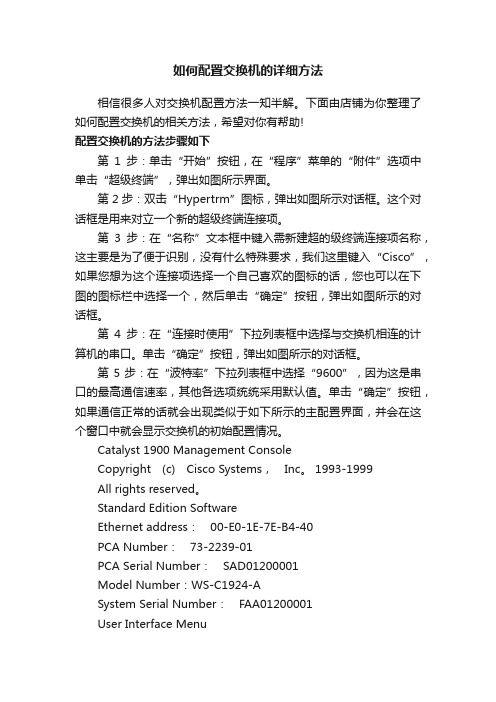
如何配置交换机的详细方法相信很多人对交换机配置方法一知半解。
下面由店铺为你整理了如何配置交换机的相关方法,希望对你有帮助!配置交换机的方法步骤如下第1步:单击“开始”按钮,在“程序”菜单的“附件”选项中单击“超级终端”,弹出如图所示界面。
第2步:双击“Hypertrm”图标,弹出如图所示对话框。
这个对话框是用来对立一个新的超级终端连接项。
第3步:在“名称”文本框中键入需新建超的级终端连接项名称,这主要是为了便于识别,没有什么特殊要求,我们这里键入“Cisco”,如果您想为这个连接项选择一个自己喜欢的图标的话,您也可以在下图的图标栏中选择一个,然后单击“确定”按钮,弹出如图所示的对话框。
第4步:在“连接时使用”下拉列表框中选择与交换机相连的计算机的串口。
单击“确定”按钮,弹出如图所示的对话框。
第5步:在“波特率”下拉列表框中选择“9600”,因为这是串口的最高通信速率,其他各选项统统采用默认值。
单击“确定”按钮,如果通信正常的话就会出现类似于如下所示的主配置界面,并会在这个窗口中就会显示交换机的初始配置情况。
Catalyst 1900 Management ConsoleCopyright (c) Cisco Systems,Inc。
1993-1999All rights reserved。
Standard Edition SoftwareEthernet address:00-E0-1E-7E-B4-40PCA Number:73-2239-01PCA Serial Number:SAD01200001Model Number:WS-C1924-ASystem Serial Number:FAA01200001User Interface Menu[M] Menus//主配置菜单[I] IP Configuration//IP地址等配置[P] Console Password //控制密码配置Enter Selection://在此输入要选择项的快捷字母,然后按回车键确认至此就正式进入了交换机配置界面了,下面的工作就可以正式配置交换机了。
中兴交换机简明配置教程
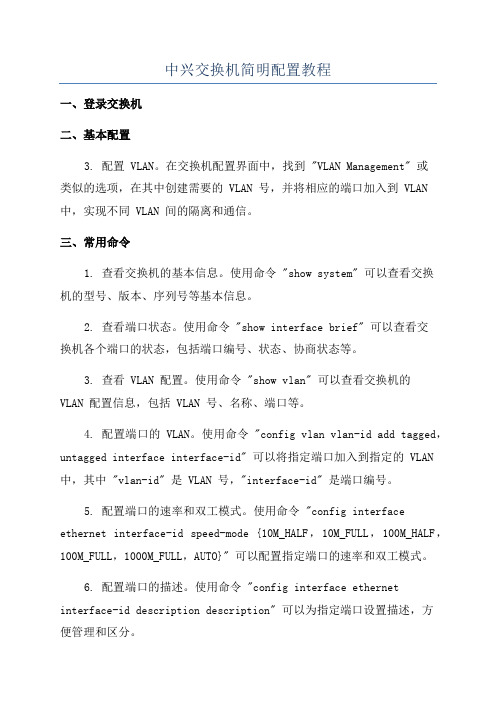
中兴交换机简明配置教程一、登录交换机二、基本配置3. 配置 VLAN。
在交换机配置界面中,找到 "VLAN Management" 或类似的选项,在其中创建需要的 VLAN 号,并将相应的端口加入到 VLAN 中,实现不同 VLAN 间的隔离和通信。
三、常用命令1. 查看交换机的基本信息。
使用命令 "show system" 可以查看交换机的型号、版本、序列号等基本信息。
2. 查看端口状态。
使用命令 "show interface brief" 可以查看交换机各个端口的状态,包括端口编号、状态、协商状态等。
3. 查看 VLAN 配置。
使用命令 "show vlan" 可以查看交换机的VLAN 配置信息,包括 VLAN 号、名称、端口等。
4. 配置端口的 VLAN。
使用命令 "config vlan vlan-id add tagged,untagged interface interface-id" 可以将指定端口加入到指定的 VLAN 中,其中 "vlan-id" 是 VLAN 号,"interface-id" 是端口编号。
5. 配置端口的速率和双工模式。
使用命令 "config interface ethernet interface-id speed-mode {10M_HALF,10M_FULL,100M_HALF,100M_FULL,1000M_FULL,AUTO}" 可以配置指定端口的速率和双工模式。
6. 配置端口的描述。
使用命令 "config interface ethernet interface-id description description" 可以为指定端口设置描述,方便管理和区分。
四、保存配置在设置完成后,为了保证配置的持久化,在命令行界面输入 "save"命令保存配置文件。
新手配置交换机详细教程

新手配置交换机详细教程配置交换机的详细教程如下:一、连接交换机:1. 将电源线插入交换机的电源插口,并连接电源。
2. 使用网线将电脑与交换机的任意一个Ethernet口相连。
二、进入交换机配置界面:1. 打开电脑,并确保已经给电脑配置了IP地址。
2. 打开浏览器,输入交换机默认IP地址(通常为192.168.0.1或192.168.1.1)后敲击回车键。
3. 输入管理员用户名和密码来登录交换机。
三、配置交换机基本设置1. 在配置界面中找到交换机的基本设置选项。
2. 设置交换机的名称、主机名和设备密码。
3. 检查子网掩码、默认网关和DNS设置是否正确。
四、配置 VLAN(虚拟局域网)1. 在配置界面中找到 VLAN 设置选项。
2. 创建需要的 VLAN 号,并为每个 VLAN 配置名称和端口成员。
3. 根据需求,将端口分配到相应的 VLAN。
五、配置端口设置1. 在配置界面中找到端口设置选项。
2. 检查每个端口的状态,确保链接状态是正常的。
3. 根据需求,将端口设置为 access 或 trunk 模式。
六、配置端口安全性1. 在配置界面中找到端口安全性选项。
2. 启用端口安全性,并设置最大允许连接的MAC地址数量。
3. 允许或阻止相应的MAC地址。
七、配置交换机的链路聚合1. 在配置界面中找到链路聚合选项。
2. 创建聚合组,并将相关的端口添加到聚合组中。
八、配置交换机的QoS(服务质量)1. 在配置界面中找到 QoS 设置选项。
2. 根据需求设置端口的优先级和带宽限制。
九、保存配置并重启交换机1. 在配置界面的底部找到保存配置选项。
2. 点击保存配置,并等待配置文件保存完成。
3. 在配置界面的底部找到重启选项。
4. 点击重启,等待交换机重启完成。
以上为配置交换机的详细教程,按照以上步骤进行配置,即可完成交换机的设置。
交换机配置教程

交换机配置教程交换机配置教程交换机是计算机网络中重要的网络设备之一,它用于在局域网中传输数据。
正确配置交换机可以帮助提高网络性能和安全性。
以下是一个简单的交换机配置教程,让我们一步一步地了解如何配置一个交换机。
第一步是连接交换机。
首先,将一个网线插入交换机的一个端口,然后将另一端连接到你的计算机或路由器上。
确保网线插口稳固连接。
你可以使用多个网线连接多个设备。
第二步是登录交换机。
打开你计算机上的一个Web浏览器,输入交换机的IP地址。
通常,交换机的IP地址会在其说明书中给出或在设备的背面标签上列出。
第三步是输入用户名和密码以登录交换机的管理界面。
你可以使用交换机自带的默认用户名和密码进行登录,或者使用你在设置中修改的信息。
第四步是配置交换机的基本设置,如设备名称和IP地址。
在管理界面中,找到“基本设置”或“网络设置”选项。
在此选项中,你可以修改设备的名称和IP地址。
确保将交换机的IP地址与你的局域网中的其他设备相匹配。
第五步是配置交换机的端口。
在管理界面中,找到“端口配置”或类似的选项。
你可以配置每个端口的速度和转发模式。
根据你的需求,你可以配置某些端口为特定的VLAN(虚拟局域网)或将其设为特定的交换机端口模式(比如访问模式或双工模式)。
第六步是配置交换机的安全设置。
安全设置可以帮助保护你的网络免受未经授权访问和攻击。
在管理界面中,找到“安全设置”或类似的选项。
在此选项中,你可以配置访问控制列表(ACL)以限制特定IP地址或特定协议的访问。
第七步是保存并应用配置。
在完成配置后,确保点击“保存”按钮以保存你的更改。
然后,根据提示点击“应用”按钮以应用你的配置。
交换机会重启并完成配置的应用。
最后一步是测试交换机的配置。
将其他设备连接到交换机的端口,并检查网络连接是否正常。
在另一个计算机上尝试通过网络访问其他设备,以确认网络连接是否成功。
这是一个简单的交换机配置教程,希望它能够帮助你学习如何配置交换机。
- 1、下载文档前请自行甄别文档内容的完整性,平台不提供额外的编辑、内容补充、找答案等附加服务。
- 2、"仅部分预览"的文档,不可在线预览部分如存在完整性等问题,可反馈申请退款(可完整预览的文档不适用该条件!)。
- 3、如文档侵犯您的权益,请联系客服反馈,我们会尽快为您处理(人工客服工作时间:9:00-18:30)。
《网络基础学习之十四》交换机配置教程全接触《网络基础学习之十四》交换机配置教程全接触交换机的配置教程一直以来是非常神秘的,不仅对于一般用户,对于绝大多数网管人员来说也是如此,同时也是作为网管水平高低衡量的一个重要而又基本的标志。
这主要在两个原因,一是绝大多数企业所配置教程的交换机都是桌面非网管型交换机,根本不需任何配置教程,纯属“傻瓜”型,与集线器一样,接上电源,插好网线就可以正常工作;另一方面多数中、小企业老总对自己的网管员不是很放心,所以即使购买的交换机是网管型的,也不让自己的网管人员来配置教程,而是请厂商工程师或者其它专业人员来配置教程,所以这些中、小企业网管员也就很难有机会真正自己动手来配置教程一台交换机。
交换机的详细配置教程过程比较复杂,而且具体的配置教程方法会因不同品牌、不同系列的交换机而有所不同,本文教给大家的只是通用配置教程方法,有了这些通用配置教程方法,我们就能举一反三,融会贯通。
通常网管型交换机可以通过两种方法进行配置教程:一种就是本地配置教程;另一种就是远程网络配置教程两种方式,但是要注意后一种配置教程方法只有在前一种配置教程成功后才可进行,下面分别讲述。
一、本地配置教程方式本地配置教程我们首先要遇到的是它的物理连接方式,然后还需要面对软件配置教程,在软件配置教程方面我们主要以最常见的思科的“Catalyst 1900”交换机为例来讲述。
因为要进行交换机的本地配置教程就要涉及到硬、软件的连接了,所以下面我们分这两步来说明配置教程的基本连接过程。
1.物理连接因为笔记本电脑的便携性能,所以配置教程交换机通常是采用笔记本电脑进行,在实在无笔记本的情况下,当然也可以采用台式机,但移动起来麻烦些。
交换机的本地配置教程方式是通过计算机与交换机的“Console”端口直接连接的方式进行通信的,它的连接图如图1所示。
可进行网络管理的交换机上一般都有一个“Console”端口(这个在前面介绍集线器时已作介绍,交换机也一样),它是专门用于对交换机进行配置教程和管理的。
通过Console端口连接并配置教程交换机,是配置教程和管理交换机必须经过的步骤。
虽然除此之外还有其他若干种配置教程和管理交换机的方式(如Web方式、Telnet方式等),但是,这些方式必须依*通过Console端口进行基本配置教程后才能进行。
因为其他方式往往需要借助于IP地址、域名或设备名称才可以实现,而新购买的交换机显然不可能内置有这些参数,所以通过Console端口连接并配置教程交换机是最常用、最基本也是网络管理员必须掌握的管理和配置教程方式。
不同类型的交换机Console端口所处的位置并不相同,有的位于前面板(如Catalyst 3200和Catalyst 4006),而有的则位于后面板(如Catalyst 1900和Catalyst 2900XL)。
通常是模块化交换机大多位于前面板,而固定配置教程交换机则大多位于后面板。
不过,倒不用担心无法找到Console端口,在该端口的上方或侧方都会有类似“CONSOLE”字样的标识,如图2所示。
除位置不同之外,Console端口的类型也有所不同,绝大多数(如Catalyst 1900和Catalyst 4006)都采用RJ-45端口(如图2所示),但也有少数采用DB-9串口端口(如Catalyst 3200)或DB-25串口端口(如Catalyst 2900)。
无论交换机采用DB-9或DB-25串行接口,还是采用RJ-45接口,都需要通过专门的Console线连接至配置教程用计算机(通常称作终端)的串行口。
与交换机不同的Console端口相对应,Console线也分为两种:一种是串行线,即两端均为串行接口(两端均为母头),两端可以分别插入至计算机的串口和交换机的Console端口;另一种是两端均为RJ-45接头(RJ-45-to-RJ-45)的扁平线。
由于扁平线两端均为RJ-45接口,无法直接与计算机串口进行连接,因此,还必须同时使用一个如图3所示的RJ-45-to-DB-9(或RJ-45-to -DB-25)的适配器。
通常情况下,在交换机的包装箱中都会随机赠送这么一条Console线和相应的DB-9或DB-25适配器。
2、软件配置教程物理连接好了我们就要打开计算机和交换机电源进行软件配置教程了,下面我们以思科的一款网管型交换机“Catalyst 1900”来讲述这一配置教程过程。
在正式进入配置教程之前我们还需要进入系统,步骤如下:第1步:打开与交换机相连的计算机电源,运行计算机中的Windows 95、Windows 98或Windows 2000等其中一个操作系统。
第2步:检查是否安装有“超级终端”(Hyper Terminal)组件。
如果在“附件”(Accessories)中没有发现该组件,可通过“添加/删除程序”(Add/Remove Program)的方式添加该Windows组件。
好了,“超级终端”安装好后我们就可以与交换机进行通信了(当然要连接好,并打开交换机电源了),下面的步骤就是正式进行配置教程了。
在使用超级终端建立与交换机的通信之前,必须先对超级终端进行必要的设置。
Catalyst 1900交换机在配置教程前的所有缺省配置教程为:所有端口无端口名;所有端口的优先级为Normal方式,所有10/100Mbps以太网端口设为 Auto 方式,所有10/100Mbps以太网端口设为半双工方式,未配置教程虚拟子网。
正式配置教程步骤如下(本文以Windows 98系统为例):第1步:单击“开始”按钮,在“程序”菜单的“附件”选项中单击“超级终端”,弹出如图4所示界面。
第2步:双击“Hypertrm”图标,弹出如图5所示对话框。
这个对话框是用来对立一个新的超级终端连接项。
第3步:在“名称”文本框中键入需新建超的级终端连接项名称,这主要是为了便于识别,没有什么特殊要求,我们这里键入“Cisco”,如果您想为这个连接项选择一个自己喜欢的图标的话,您也可以在下图的图标栏中选择一个,然后单击“确定”按钮,弹出如图6所示的对话框。
第4步:在“连接时使用”下拉列表框中选择与交换机相连的计算机的串口。
单击“确定”按钮,弹出如图7所示的对话框。
第5步:在“波特率”下拉列表框中选择“9600”,因为这是串口的最高通信速率,其他各选项统统采用默认值。
单击“确定”按钮,如果通信正常的话就会出现类似于如下所示的主配置教程界面,并会在这个窗口中就会显示交换机的初始配置教程情况。
Catalyst 1900 Management ConsoleCopyright (c)Cisco Systems,Inc。
1993-1999All rights reserved。
Standard Edition SoftwareEthernet address:00-E0-1E-7E-B4-40PCA Number:73-2239-01PCA Serial Number:SAD01200001Model Number:WS-C1924-ASystem Serial Number:FAA01200001---------------------------------------User Interface Menu[M]Menus //主配置教程菜单[I]IP Configuration //IP地址等配置教程[P]Console Password //控制密码配置教程Enter Selection://在此输入要选择项的快捷字母,然后按回车键确认【注】“//”后面的内容为笔者对前面语句的解释,下同。
至此就正式进入了交换机配置教程界面了,下面的工作就可以正式配置教程交换机了3、交换机的基本配置教程进入配置教程界面后,如果是第一次配置教程,则首先要进行的就是IP地址配置教程,这主要是为后面进行远程配置教程而准备。
IP地址配置教程方法如下:在前面所出现的配置教程界面“Enter Selection:”后中输入“I”字母,然后单击回车键,则出现如下配置教程信息:The IP Configuration Menu appears。
Catalyst 1900 -IP ConfigurationEthernet Address:00-E0-1E-7E-B4-40-------------Settings------------------[I]IP address[S]Subnet mask[G]Default gateway[B]Management Bridge Group[M]IP address of DNS server 1[N]IP address of DNS server 2[D]Domain name[R]Use Routing Information Protocol-------------Actions-------------------[P]Ping[C]Clear cached DNS entries[X]Exit to previous menuEnter Selection:在以上配置教程界面最后的“Enter Selection:”后再次输入“I”字母,选择以上配置教程菜单中的“I P address选项,配置教程交换机的IP地址,单击回车键后即出现如下所示配置教程界面:Enter administrative IP address in dotted quad format (nnn。
nnn。
nnn。
nnn)://按”nnn。
nnn。
nnn。
nnn“格式输入IP地址Current setting ===>0.0.0.0 //交换机没有配置教程前的IP 地址为”0.0.0.0“,代表任何IP地址New setting ===>//在此处键入新的IP地址如果你还想配置教程交换机的子网掩码和默认网关,在以上IP配置教程界面里面分别选择”S“和”G“项即可。
现在我们再来学习一下密码的配置教程:在以上IP配置教程菜单中,选择”X“项退回到前面所介绍的交换机配置教程界面。
输入”P“字母后按回车键,然后在出现的提示符下输入一个4 ̄8位的密码(为安全起见,在屏幕上都是以”*“号显示),输入好后按回车键确认,重新回到以上登录主界面。
在你配置教程好IP和密码后,交换机就能够按照默认的配置教程来正常工作。
如果想更改交换机配置教程以及监视网络状况,你可以通过控制命令菜单,或者是在任何地方通过基于WEB的Catalyst 1900 Switch Manager来进行操作。
如果交换机运行的是Cisco Catalyst 1900/2820企业版软件。
你可以通过命令控制端口(command-line interface CLI)来改变配置教程。
